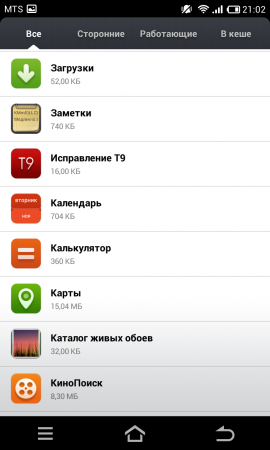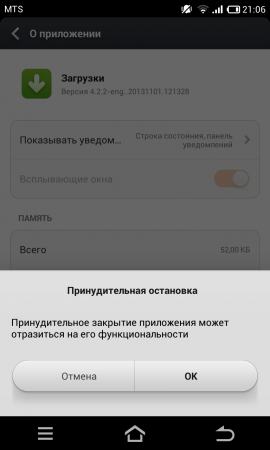Если вы столкнулись с досадной ошибкой «Процесс com.google.process.gapps неожиданно остановлен» либо регулярно видите её, то не стоит паниковать: проблему, которая вызывает появление этой ошибки, легко решить — для этого есть 7 способов, о которых мы расскажем дальше.
1. Перезагрузите устройство
Это самый простой, но действенный способ, который необходимо сделать при возникновении данной (и большинства других) проблем.
2. Очистите кеш или данные конкретного приложения
Если ошибка появляется при использовании какого-либо приложения, то, вероятнее всего, проблема именно в этой игре или программе — необходимо очистить кеш конкретного приложения:
Откройте настройки системы, перейдите в раздел «Приложения», отыщите нужное, кликните по пункту «Хранилище» и нажмите на «Очистить кеш».
Если после вышеописанного действия ошибка всё равно продолжает появляться, сотрите данные конкретной игры или программы. Однако стоит учесть, что это действие сбросит все сохранения и прогресс, выбьет из аккаунта и удалит все несохранённые в облаке данные.
3. Сотрите данные утилиты Google Services Framework
Если очистка кеша отдельного приложения или всех его данных не помогает, попробуйте стереть данные утилиты Google Services Framework. Этот метод удалит только настройки сервисов Google Play: при запуске приложений вам придётся заново подключить их нажатием двух кнопок.
Отройте настройки системы, перейдите в раздел «Приложения», нажмите на значок в правом верхнем углу с изображением трёх точек и выберите «Показать системные процессы», после чего отыщите Google Services Framework, кликните по пункту «Хранилище» и нажмите на «Очистить кеш».
4. Сбросьте настройки приложений
Причина появления ошибки может крыться в неправильных настройках — их необходимо сделать такими, каким они были по умолчанию. Для этого откройте настройки системы, перейдите в раздел «Приложения», кликните на иконку в правом верхнем углу с изображением трёх точек и нажмите на «Сбросить настройки». Это действие не сотрёт основные данные игр и программ.
5. Отключите автоматическое обновление приложений
Ошибка «com.google.process.gapps остановлен» часто появляется после обновления приложений, поэтому если вы отключите автоматическую загрузку новых версий игр и программ из Google Play, данное сообщение будет появляться гораздо реже. Естественно, это не искоренит проблему, а лишь уменьшит количество её появлений.
Перейдите в настройки Google Play, кликните по пункту «Автоматическое обновление приложений» и выберите «Отключить».
6. Перезапустите менеджер загрузок
Довольно часто проблемная работа сервисов Google связана с менеджером загрузок, поэтому его необходимо перезапустить.
Отройте настройки системы, перейдите в раздел «Приложения», нажмите на значок в правом верхнем углу с изображением трёх точек и выберите «Показать системные процессы», после чего отыщите менеджер загрузок и нажмите на кнопку «Остановить».
7. Выполните сброс настроек устройства до заводских
Если ни один из вышеописанных способов не помог, а регулярное появление ошибки действительно досаждает, то следует прибегнуть к этому методу. Он сотрёт абсолютно всё, что есть на устройстве: игры, фотографии, контакты, пароли и прочее — восстановить их можно будет только с облачного хранилища.
Зайдите в настройки операционной системы, перейдите в раздел «Восстановление и сброс» и выберите «Сброс настроек», после чего подтвердите это действие нажатием на соответствующую кнопку.
На планшетах или смартфонах под управлением Android, пользователи могут получать уведомления «Процесс com.google.process.gapps остановлен». Чтобы закрыть окно уведомления, нужно нажать «Да», но вскоре аналогичное окно появиться вновь. Это чрезмерно мешает работать с Android-устройством, так как вдобавок еще и завершает работу большинства используемых приложений.
Причина такого уведомления — неправильное завершение работы приложения, так как один из ее процессов был прерван. Есть несколько способов устранения «Ошибки». Пройдемся по каждому из них по порядку.
Содержание:
- Активация отключенных приложений
- Очистка кэша
- Сброс настроек
- Остановка конкретного приложения
- Сервисы Google
- Отключение профиля Google
- Сброс настроек к заводским
Активация отключенных приложений
Ошибка часто проявляет себя, из-за отключенных приложений. Проверьте, есть ли такие у вас:
- Настройки → Диспетчер приложений → Все.
- Опуститесь в самый конец, там находятся отключенные приложения.
- Включите их все (если таковы есть). Часто ошибка возникает из-за отключенной службы «Загрузки».
Очистка кэша
Очистка кэша может помочь устранить ошибку. Проведите чистку во вновь включенных приложениях и в тех, которые сейчас работают (вкладка «Выполняется» в Диспетчере приложений). Перезагрузите Android.
Совет! Если при очистки кэша появляется ошибка или попросту ничего не происходит, перейдите в безопасный режим и попробуйте снова.
Сброс настроек
Следующий шаг — сброс пользовательских настроек всех приложений. Зайдите:
- Настройки → Диспетчер приложений → Все.
- Нажмите «Меню» и выберите «Сбросить настройки приложений».
- Затем нажмите «Сброс параметров приложений».
- Перезагрузите устройство.
Остановка конкретного приложения
Если ошибка появляется только при использовании конкретного приложения: Отключите, а затем снова включите программу.
Если это приложение загружено с Play Market или другого источника, попробуйте на время его удалить и проверить наличие ошибки.
Совет! Часто подобные ошибки возникают из-за конфликтов с не оптимизированными программами, например «новостные ленты», не справляющиеся с нагрузкой.
Сервисы Google
Попробуйте полностью сбросить настройки «Сервисы Google Play«. Для этого:
- Зайдите в «Настройки» → Диспетчер приложений → Все.
- Найдите и откройте «Сервисы Google Play».
- Нажмите «Отключить» → «Остановить» → «Удалить обновления» → «Очистить кэш».
- Проверьте первое время, возникает ли ошибка вновь. Если да, идите дальше.
- Аналогичные действия сделайте с сервисами Google Services Framework и Google Play Market.
- Затем зайдите в «Настройки» → «Учетные записи» → «Google».
- В каждом подключенном профиле отключите синхронизацию, сняв галочки.
- Перезагрузите Android.
- Вновь зайдите в каждую учетную запись Google и включите синхронизацию обратно. Если появится «Ошибка синхронизации» — игнорируйте.
- Перезагрузите Android.
- Зайдите в Play Market и обновите каждый из «сброшенных сервисов».
Отключение профиля Google
Если ничего из вышеперечисленного не помогло, попробуйте отключить на время учетную запись Google или заменить на новую. Для добавления записи:
- зайдите в «Настройки» → «Учетные записи» → «Добавить учетную запись».
- выберите «Google» и следуйте инструкциям.
Сброс настроек к заводским
Радикальный метод, который избавит вас от ошибки «com.google.process.gapps» и вместе с этим форматирует всю пользовательскую информацию. Эта информация поможет с возвратом к заводским настройкам. Используйте этот способ, если предыдущие не исправили ошибку. Также, не забудьте сделать резервную копию информации со своего Android-устройства.
На чтение 5 мин Просмотров 4.5к. Опубликовано 23.11.2017 Обновлено 04.08.2020
Эта статья предназначена для тех, кто получил одну из следующих ошибок: «К сожалению, процесс com.google.process.gapps остановлен» и «com.google.process.gapps неожиданно остановился». Они относятся к одной и той же проблеме, и на самом деле ее легко разрешить, поэтому не паникуйте. Ниже мы покажем вам, как это исправить.
Некоторые устройства предыдущих поколений, такие как Samsung Galaxy S6 или HTC One M8, могут быть особенно подвержены этой ошибке, но, тем не менее, проблема может случиться с кем угодно, и решения одинаковы. Итак, сделайте глубокий вдох и внимательно следуйте нашим инструкциям, чтобы снова начать работать.
Содержание
- 1. Перезагрузите телефон
- 2. Очистите кеш для рассматриваемого приложения.
- 3. Очистите данные службы Google Services Framework
- 4. Сбросьте настройки приложения.
- 5. Отключите автоматические обновления приложений.
- 6. Перезагрузите Download Manager
- 7. Выполните сброс настроек
- Выполните сброс до заводских данных на вашем смартфоне
1. Перезагрузите телефон
Многие считают, что это бред, но включение и выключение устройства всегда является первым, что вы должны попробовать в такой ситуации.
Просто удерживайте боковую кнопку питания в течение нескольких секунд, и вы получите возможность перезагрузить устройство.
2. Очистите кеш для рассматриваемого приложения.
Если вы заметили, что сообщение об ошибке появляется при попытке запустить конкретное приложение, то, скорее всего, это приложение является причиной проблемы.
Откройте « Настройки» > «Приложения» и найдите соответствующее приложение.
Нажмите на приложение, а затем нажмите «Храненилище» и на следующей странице нажмите «Очистить кеш».
Если это все равно не поможет, вы также можете очистить данные приложения. Это означает, что вы потеряете прогресс игры или историю чата и т. д., поэтому сначала вы можете создать резервную копию данных приложения.
Вы увидите кнопку Стереть данные над Очистить кеш (см. Рисунок ниже, справа).
Если ни одно из решений не окажется полезным, следующий шаг — попробовать удалить приложение (что можно сделать с той же страницы, где очистка кеша и данных), и переустановить его.
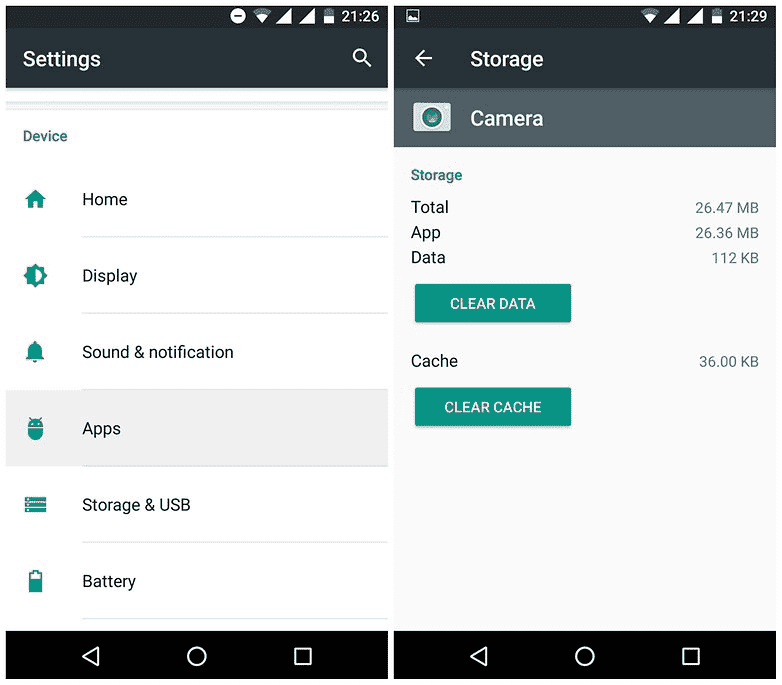
3. Очистите данные службы Google Services Framework
Если очистка кеша и данных для определенного приложения или даже его удаление не работает, есть еще одно быстрое решение, которое вы можете попробовать.
Этот метод удалит настройки Google Play Services, но их легко восстановить; вы, вероятно, даже не заметите, что это произошло.
- Откройте « Настройки» > «Приложения»
- Нажмите 3 точки в верхнем правом углу и выберите «Показать системные процессы»
- Прокрутите список приложений и выберите Google Services Framework.
- На странице сведений о приложении нажмите «Храненилище» , затем «Очистить кеш» .
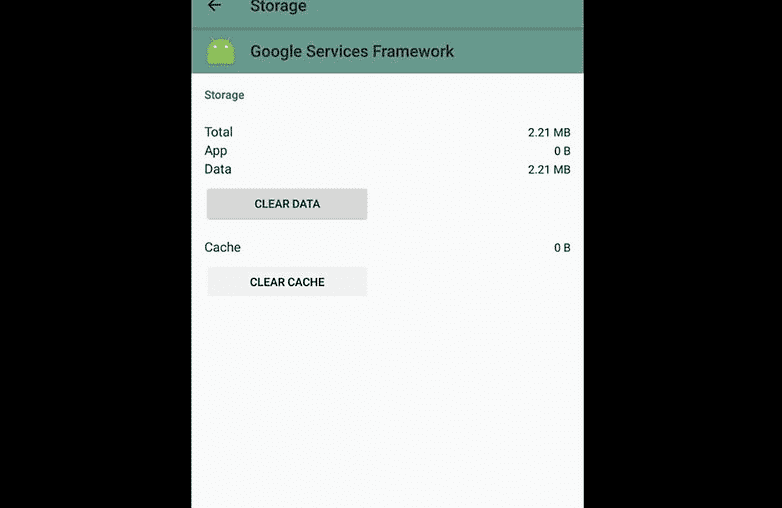
4. Сбросьте настройки приложения.
Другой вариант — перейти в «Настройки» > «Приложения» > «Все» и сбросить настройки приложения (этот параметр можно найти в меню значка с тремя точками).
Это вернет все настройки вашего приложения в исходные, но не удалит данные приложения. Другими словами, вы не потеряете прогресс, который вы сохранили.
5. Отключите автоматические обновления приложений.
Эта ошибка часто возникает после обновления приложения, поэтому, если вы отключите автоматические обновления из Play Маркета, проблема с ошибкой будет возникать не так часто. Вы все равно не должны вручную обновлять свои приложения, чтобы не обрабатывать потенциальные ошибки, которые могут последовать.
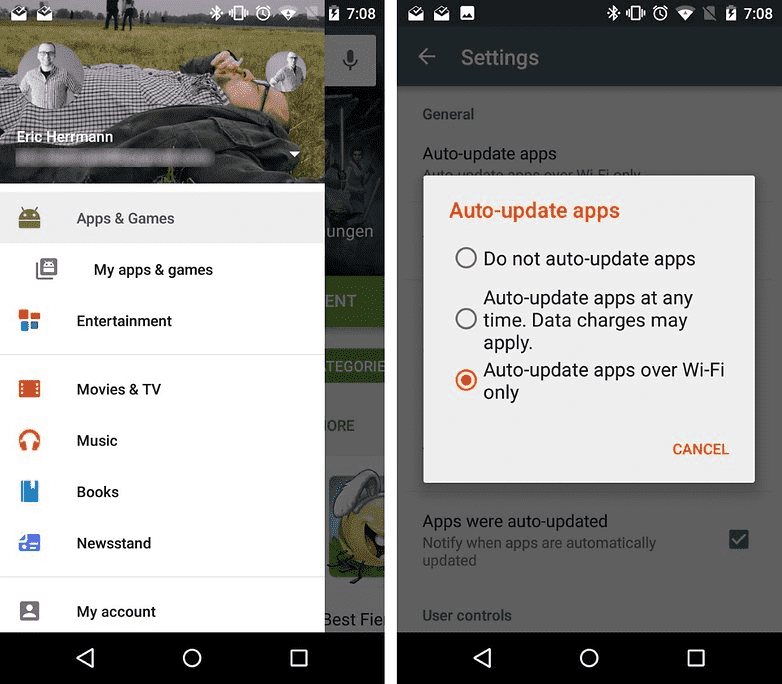
Чтобы отключить автоматические обновления, перейдите в настройки приложения Google Play Store и отключите автоматические обновления.
6. Перезагрузите Download Manager
Иногда ошибка «com.google.process.gapps остановлен», может быть связана с приложением Download Manager. Вот как это проверить.
- Перейдите в Настройки
- Нажмите «Приложения»
- Найдите Download Manager и откройте App Info
- Отключите его, затем снова включите его и проверьте, не происходит ли ошибка.
7. Выполните сброс настроек
Выполните сброс до заводских данных на вашем смартфоне
Если вы все еще сталкиваетесь с проблемами, попробовав все вышеперечисленное, у вас не осталось выбора, кроме как выполнить сброс настроек. Это радикальная мера, и есть последствия. Все ваши данные будут потеряны. Поэтому вы должны выполнить полную резервную копию заранее.
Как только ваши данные будут сохранены, пришло время выполнить сброс.
- Перейдите в Настройки и нажмите «Восстановление и сброс».
- Теперь убедитесь, что включено Резервирование данных.
- Нажмите «Аккаунт для резервирования», чтобы выбрать, на какую учетную запись вы хотите сохранить свои данные. Убедитесь, что у вас есть доступ к этой учетной записи.
- После этого перейдите в меню «Восстановление сброс» и нажмите кнопку «Сброс настроек» внизу.
Подтвердите, что вы хотите это сделать, и ваш телефон будет таким, каким он был, когда вы его купили. Ваши данные будут восстановлены при входе в аккаунт Google.
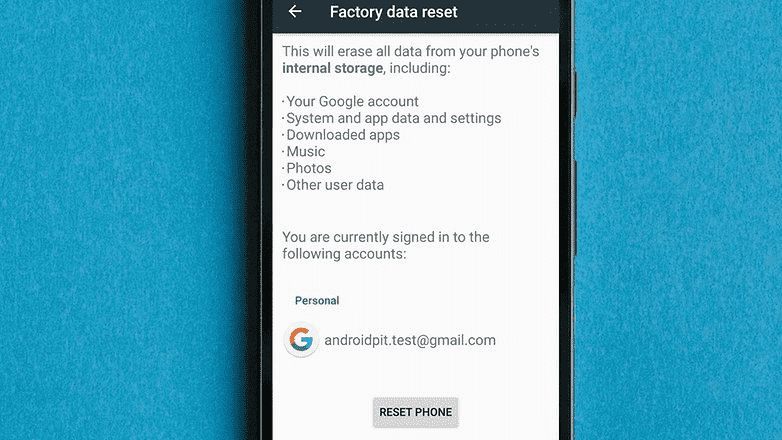
Как часто вы видите это сообщение об ошибке? Помогли ли эти советы решить проблему? Дайте нам знать об этом в комментариях.
Вариант 1. Можно почистить кэш. В редких случаях бывает достаточно этих элементарных манипуляций.
Вариант 2. Запускаете менеджер программ (Иногда также называется приложения) через настройки Android и внимательно изучаете список приложений (свайп при этом делаете справа налево). Потом открываете диспетчер загрузки (или загрузки), останавливаете и снова запускаете приложение, к которому ошибка привязывается наиболее часто.
Вариант 3. Если ни первый, ни второй способы не помогли, можно попытаться выйти из положения, выполнив сброс предпочтений. Для этого открывайте через настройки Android менеджер приложений, после этого переходите к просмотру программ и выбирайте «Меню». Среди его пунктов находите Reset app preferences — это и есть «Сброс настроек приложений». Нажимайте — возможно, это последний шанс избавиться от ошибки.
Существует еще одна причина появления сообщения «com.google.process.gapps остановлен» — отключенные «Загрузки». Найдите в диспетчере приложений их полный перечень, спуститесь в самый низ и проверьте: загрузки должны быть включены.
Желаем вам успешного решения проблемы и надеемся, что наши советы были вам полезны.
Содержание
- 1 Вступление
- 2 Устранение ошибки
- 2.1 Перезапустить остановленный системный процесс
- 2.2 Удалить данные недавно запущенных программ
- 2.3 Сброс настроек всех приложений
- 2.4 Сброс к заводским установкам
- 2.5 Перепрошивка
- 3 Заключение
Вступление
Android очень удобная и довольно надёжная система. Она нравится многим пользователям во всём мире. Но иногда происходят сбои, вызывающие разного рода ошибки. Одна из них — «Процесс com.google.process.gapps остановлен». Причём если она встречается, то повторяется много раз каждые 5–10 минут. Как результат, пользоваться устройством практически невозможно. Что делать в таком случае? Предлагаем рассмотреть, что делать, когда произошла ошибка «Процесс com.google.process.gapps остановлен».
Устранение ошибки
Ошибка возникает из-за того, что google.process даёт сбой и завершает свою работу некорректно, из-за чего невозможно использовать программное обеспечение, использующее для своего функционирования сервисы Google. Чаще всего можно отделаться лёгким испугом, но в крайнем случае придётся выполнить сброс настроек или даже перепрошивку.
Перезапустить остановленный системный процесс
Перейдите в Настройки — Приложения — Все. Пролистайте вниз списка, там должны отображаться все отключённые службы. Попробуйте перезапустить каждую из них. В некоторых ситуациях ошибка «Процесс com.google.process.gapps остановлен» может исчезнуть.
Удалить данные недавно запущенных программ
Если этого оказалось мало, зайдите в меню каждой программы и поочерёдно нажмите кнопку «Стереть данные». Кроме того, особое внимание обратите на Google Services Framework. Чаще всего ошибка возникает из-за его сбоя. После этого выполните перезагрузку устройства. Проблема может исчезнуть.
Сброс настроек всех приложений
Если не можете найти тот конкретный процесс, вызывающий проблему, выполните сброс всех программ. В меню Настройки — Приложения — Все нажмите на кнопку меню и выберите «Сбросить настройки». В результате этого будут сброшены уведомления для отключённых служб и программ, разрешения, сервисы по умолчанию. Личные данные затронуты не будут. Далее перезагрузите планшет или смартфон. Ошибка «Процесс com.google.process.gapps остановлен» должна исчезнуть.
Сброс к заводским установкам
Зачастую первых трёх вариантов оказывается достаточно для восстановления нормальной работы Android. Но в некоторых моментах щадящие меры не помогают, поэтому придётся выполнить сброс параметров к заводским. Перейдите в Настройки — Личные данные — Восстановление и сброс — Сброс настроек. Введите код безопасности, после чего девайс перезагрузится.
Но стоит помнить о том, что в указанном случае вы потеряете все данные. Поэтому беспокойтесь о том, чтобы скопировать важные файлы и телефонные номера на компьютер. Тем, у кого устройство синхронизировано с учётной записи Google, достаточно лишь создать копию файлов. Мы можем посоветовать для лучшей сохранности сберегать данные в каком-то облачном хранилище.
Перепрошивка
В единичных ситуациях может не помочь даже сброс к заводским установкам. Тогда единственный выход — перепрошивка. Вам будут нужны драйверы на компьютер, программа для прошивки, сама прошивка и соединительный кабель. Некоторые модели можно прошить без компьютера через встроенный Recovery. Процедура может отличаться на разных аппаратах, поэтому ищите информацию во всемирной паутине именно по вашей модели.
Заключение
Мы рассмотрели все варианты решения неполадки «Процесс com.google.process.gapps остановлен». Надеемся, что вы сможете отделаться малой кровью и вам не придётся сбрасывать установки или перепрошивать аппарат.
Вам приходилось сталкиваться с подобной проблемой? Как вы её решали? Помог ли вам материал статьи? Будем рады прочесть ваши отзывы.
Ошибка “Процесс com.google.process.gapps остановлен” исходит, очевидно, от Google приложений. Эта ошибка проявляет себя когда приложение не смогло подсоединиться к серверам или не смогло провести синхронизацию.
Давайте пройдемся по методам решения этой проблемы.
Содержание
- Исправляем ошибку “Процесс com.google.process.gapps остановлен”
- Метод №1 Сброс приложения
- Метод №2 Отключение и включение Менеджера загрузок
- Метод№3 Перезапуск служб “Google Framework”
- Метод №4 Восстановить заводские настройки
Исправляем ошибку “Процесс com.google.process.gapps остановлен”
Метод №1 Сброс приложения
- Пройдите в “Настройки”.
- Далее в “Управление приложениями” или просто “Приложения”.
- Выберите вкладку “Все”.
- Выберите в нужное вам приложение и нажмите в его опциях “Сбросить приложение”. Это действие не удалит приложение, но сбросит его настройки.
Метод №2 Отключение и включение Менеджера загрузок
- Пройдите в “Настройки”.
- Снова зайдите в “Приложения”.
- Найдите “Менеджер загрузок” и зайдите в его настройки.
- Отключите это приложение, а затем запустите его снова. После этого проверьте, исчезла ли ошибка “Процесс com.google.process.gapps остановлен”.
Метод№3 Перезапуск служб “Google Framework”
- Опять таки, зайдите в “Настройки” -> “Приложения” -> “Все”.
- Зайдите в настройки служб “Google Framework”
- Нажмите “Остановить” и очистите кэш приложения.
Метод №4 Восстановить заводские настройки
Если ни один из методов не исправил ошибки “Процесс com.google.process.gapps остановлен”, то восстановление заводских настроек для Android-устройства – это вполне разумное решение.